Jak publikovat aplikaci na Google Play a App Store?
Dneska si povíme o tom, jak publikovat aplikaci na Google Play nebo App Store. Máme pro vás základní rady, které vám pomohou projít celým procesem, a spoustu užitečných odkazů, kde najdete podrobnější informace.
Základní dokumentace pro Google Play a App Store
Každý ze systémů má svou dokumentaci, která vám nahrávání značně zjednoduší a zároveň ujasní, na co opravdu nesmíte před publikováním aplikace zapomenout.
Založte si vývojářský účet
Chcete-li distribuovat aplikaci v obchodě Google Play, musíte si vytvořit účet vydavatele, za který zaplatíte jednorázový poplatek ve výši 25 USD. Založení účtu je prakticky okamžité.
Pro vydávání aplikací na App Store si založte vývojářský účet Apple Developer, který vás přijde na 99 USD ročně. Po založení účtu můžete očekávat hovor od Applu, který vás či vaši společnost ověří. Tím se proces registrace pozdrží do doby, než budete plnohodnotně schváleni, což může trvat přibližně jeden až dva týdny. Pokud bude aplikace umožňovat nákupy (zejména tzv. „InApp purchases“ na Applu), připravte se také na schválení potřebných dokumentů k těmto prodejům a zadání fakturačních údajů.
Pokud jste našimi klienty, nemusíte si se zakládáním vývojářského účtu (stejně jako s dalšími dvěma body níže) dělat starosti. Mrkněte pouze na vyplňování metadat.
Příprava aplikace pro systém Android
Pokud chcete publikovat aplikaci Android na Google Play Store, můžete odeslat pouze soubor AAB. Soubory APK již nejsou podporovány. Soubor AAB vytvoříte například pomocí vývojářského nástroje Android Studio. Tento soubor nabízí mnoho výhod – balíček AAB je optimalizovaný, takže má menší velikost souboru a menší velikost při aktualizaci aplikace.
Pro podepsání si pro aplikaci vytvořte klíč ve formátu .keystore nebo .jks (nebo si načtěte již vygenerovaný) a nezapomeňte si jej pečlivě uložit pro podepisování budoucích verzí aplikace, které je potřeba podepsat vždy stejným klíčem.
Příprava aplikace pro systém iOS
U Apple je princip podobný, zde budete potřebovat z builderu vygenerovat soubor s příponou .ipa. Umístění aplikace do App Store bývá často pořádný oříšek, ale máme tu pro vás kompletní dokumentaci pro jazyky Xamarin a NativeScript.
Nebo můžete stejně jako my použít přímo nástroj od Applu: Xcode, který má v sobě funkce, díky kterým aplikaci nahrajete přímo do App Store Connect, a pak jednoduše publikujete.
A co multiplatformní aplikace?
Na začátku je potřeba si ujasnit, jakou cestou se chcete vydat. Pokud se rozhodnete pro multiplatformní aplikaci – tedy jeden zdrojový kód portovaný do iOS a Android – je vhodné použít knihovnu Expo.dev. Expo vám pomůže s ukládáním klíčů, sestavováním aplikace a spoustou dalších úloh. Tvorba aplikací je jednodušší a rychlejší. Proces aktualizace může probíhat přímo v aplikaci bez nutnosti aktualizovat přes Google Play nebo App Store.
Metadata
Při publikaci aplikace v App Store a Google Play existuje velké množství dat, která je potřeba nakonfigurovat. Jde jak o základní data, jako jsou název, galerie a popis, tak i o důležitá data jako zásady zpracování osobních údajů, zpracování dat a věkové kategorie. Právě zpracování dat je velmi důležitým prvkem, který byl v minulém roce přidán do App Store a zanedlouho poté i do Google Play (podrobněji se této problematice věnujeme níže v části „Další důležitá metadata“). Pojďme si nyní ukázat základní metadata. Mezi ně patří:
- Název
- BundleID
- Popis
- Kategorie
- Štítky/klíčová slova
- Zásady ochrany osobních údajů
- Ikona
- Snímky obrazovek
Název: Jméno vaší aplikace, pod kterým ji budou všichni znát a vyhledávat (pro každý jazyk můžete přidat jeden lokalizovaný název). Maximální délka u Google Play je 30 znaků, a u App Store také 30.
Bundle ID: Každá aplikace potřebuje svůj unikátní identifikační kód, jehož přesným zadáním ji v systému dohledáte. Bundle ID je tedy něco jako URL a u nás vypadá třeba takto: cz.thinkeasy.<AppName>. A pozor, jeho znění už nelze znovu měnit. Proto je důležité si jej ihned po vytvoření názvu dobře rozmyslet.

Popis: Samozřejmě je důležité popsat, co aplikace umí, a vypíchnout ty nejdůležitější funkce, které lidi přesvědčí, že si ji chtějí stáhnout. V případě Google Play pracujete se dvěma poli: stručným popisem na 80 znaků a úplným popisem na 4 000 znaků. Apple nabízí podnapis v délce 30 znaků. Dále při vydání nebo kdykoliv v průběhu zveřejnění aplikace můžete změnit tzv. „promovací“ text. Tato varianta je výhodná tehdy, když potřebujete uživatele informovat o důležité zprávě, aniž byste museli vydávat novou verzi aplikace.
Další texty: K prvnímu a každému dalšímu vydání verze je pak na Google Play možné přidat popis verze. Na Applu lze pouze aktualizovat celkový popis aplikace, případně přidat verzi a copyright.
Kategorie: Pro snadnější hledání a také možnost, aby obchody Google Play a App Store nabízely ve výběru vaši aplikaci lidem, kteří hledají něco podobného, je důležité aplikaci správně zařadit. Kategorie se liší tematicky podle zájmů. Google Play nabízí výběr jedné kategorie z tohoto seznamu, zatímco v App Store je povinná primární a nepovinná sekundární kategorie z tohoto seznamu.
Štítky nebo klíčová slova: Pro ještě detailnější specifikaci vaší aplikace přidejte Štítky (v případě Google Play máte na výběr z těchto možností), kde jich můžete vybrat celkem 5, nebo keywords (u App Store), kde máte prostor 100 znaků. Zkuste ze seznamu vybrat ty co nejvíce relevantní (např. místo kosmetika dejte přesnější “péče o vlasy”).
Zásady ochrany osobních údajů: Důležité je také být transparentní v tom, jak shromažďujete, využíváte a sdílíte údaje o uživatelích, včetně toho, s kým je sdílíte. S podmínkami vám určitě již pomohli právníci, nyní je potřeba výsledný soubor se zásadami vložit formou odkazu, tedy nahrát jej na určitý hosting veřejně. Pokud budeme vaši aplikaci nasazovat na AWS, rádi vám s tímto krokem pomůžeme.
Kontaktní údaje pro uživatele: Google Play vyžaduje uvedení kontaktního e-mailu podpory. Nepovinně lze uvést i telefonní číslo a odkaz na webové stránky. App Store vyžaduje také vyplnění kontaktních údajů pro podporu a případně i kontakt pro marketingové účely. Kromě toho je na App Store nutné vyplnit kontaktní údaje pro účely review neboli procesu schválení – jméno, e-mail a telefon v případě dotazů – ideálně na vývojáře, který aplikaci vyvíjí a rozumí jí.
Grafické podklady
Ikona: Toto je vaše identita ve světě aplikací, kterou se vyplatí svěřit do rukou profesionálnímu grafikovi. Nevhodná a netematická ikona může mít na svědomí nižší počet stažení aplikace. Ikona není nahrávána přímo do storu, ten si ji vezme s binárních dat aplikace.
Technické požadavky na ikonu jsou následující: rozměry 1024×1024 px a formátu 32-bit PNG. Významný rozdíl je, že ikony Android mají obvykle průhledné pozadí, a proto je na Google Play důležité nahrát ikonu s kanálem alfa (zkuste pro tvorbu Android Asset Studio).
Snímky obrazovek (screenshots): Významnou roli hrají i obrázky (ve formátu JPEG nebo 24-bit PNG bez alpha channelu), které ukazují jak aplikace vypadá a funguje zevnitř (v případě her je vhodné nahrát i video).

V případě Google Play můžete pro každý z podporovaných typů zařízení (telefon, sedmipalcový tablet, desetipalcový tablet) přidat až osm snímků obrazovek. Snímky musí být ve formátu PNG nebo JPEG o velikosti max. 8 MB, s poměrem stran 16 : 9 nebo 9 : 16 a s každou stranou v rozmezí 320–3840 px.). Google Play ponechává větší prostor pro kreativitu. Není až tak důležité, aby grafika byla jen prostý screenshot – stačí, když v ní bude zobrazený náhled aplikace např. s vaším heslem.
Google Play také vyžaduje nahrát takzvanou hlavní grafiku neboli „feature graphics“, která plní funkci jakéhosi banneru aplikace a primárně se zobrazí při prohlížení obchodu na počítači. Jedná se o obrázek ve formátu PNG nebo JPEG o velikosti max. 1 MB, 1024 × 500 px.
U Apple je potřeba dodat několik variant screenshotů, které opět odpovídají displejům podporovaných zařízení (uváděno v palcích, konkrétní údaje najdete ve Screenshots specification). Vytvořit je můžete klasicky v grafickém editoru nebo pořiďte screen přímo na konkrétním iPhonu/iPadu. Pokud budete chtít screen zasadit do nějaké grafiky (například umístit do telefonu a telefon naklonit, viz odkaz), umisťuje screenshot výhradně do konkrétního modelu telefonu. Pokud zrovna nevlastníte všechny modely, pomůže vám BrowserStack.
Jak v předchozím, tak v tomto postupu je nutné, aby screenshoty či náhledy aplikace odpovídaly jejímu obsahu. V opačném případě bude vaše aplikace velmi brzy zamítnuta. Pro Apple obvykle používáme následující screenshoty:
- 1242 × 2688 px (odpovídá iPhone X, 13 a 14)
- 1242 × 2208 px (odpovídá iPhone 8, případně lze oříznout screenshoty z iPhone X)
- 2048 × 2732 px (~ iPad)
Screenshoty pro iPad je nutné dodat i v případě, že vaše aplikace nepodporuje responzivní zobrazení na tabletu. Ke každé variantě je třeba nahrát 3 screenshoty.
Podporujeme více jazyků
Zatím jsme si ukázali, co vše je potřeba připravit a vyplnit. Pokud plánujete vydat aplikaci pro více jazyků, nabízejí obě platformy navíc možnost nahrát většinu z těchto metadat (popisky, galerie, …) i v dalších jazycích. Díky tomu můžete uživateli, který zařízení používá v anglickém jazyce, ukázat jak popis, tak screenshoty v angličtině. Nutno podotknout, že App Store vyžaduje, aby screenshoty ve všech jazykových mutacích zobrazovaly stejný obsah. To se samozřejmě vztahuje i na zásady zpracování osobních údajů.
Další důležitá metadata
Pro aplikaci je zapotřebí připravit další, pokročilá metadata, která pravděpodobně budete vyplňovat až po jejím vytvoření aplikace nebo v takové fázi vývoje, kdy bude zřejmé, jaký má být finální výsledek. Tato data platí také pro všechny jazykové mutace. Mezi pokročilá metadata se řadí:
- Několik důležitých zaškrtávacích polí
- Hodnocení obsahu
- Cílové publikum
- Dostupnost zemí
- Sběr dat
Několik důležitých zaškrtávacích polí: Na Google Play je možné zvolit, zda má být aplikace externě – zdarma – propagována. Toto je obvyklá varianta u veřejně dostupných aplikací. Dále je nutné označit, zda aplikace obsahuje reklamy, zda bude dostupná bez přihlášení a zda je bezplatná, nebo placená. U placených aplikací je potřeba buď vybrat jednu z cenových hladin, jejichž rozsah určuje Google Play, nebo v případě App Store zvolit jednu z připravených úrovní cen.
Hodnocení obsahu: Hodnocení obsahu je dnes již nezbytnou součástí přípravy aplikace. Google Play vám umožní v dotazníku uvést, zda aplikace obsahuje jednotlivé ukazatele hodnocení. Postup pro App Store se příliš neliší – musíte nejprve vybrat, zda aplikace obsahuje obsah třetích stran, věkově rizikové ukazatele a zda přistupuje na cizí weby či hazardní servery. Více o postupu na Apple se dozvíte zde. Platformní obchody samostatně na základě tohoto dotazníku určí, jakým věkovým skupinám bude aplikace zpřístupněna. Hodnocení vyžaduje manuální schválení z obchodu, obvykle však nebrání dalšímu procesu nasazení.

Cílové publikum: Na Google Play je možné také zvolit cílové publikum, pro které je aplikace určená. Možnosti jsou 5 a méně let; 6–8; 9–12; 13–15; 16–17 a 18+ let. Pokud zvolíte věkové skupiny do 13 let, pamatujte na to, že není vhodné směšovat obsah pro děti a pro dospělé – mohli byste mít problémy se schválením. Stejně tak nemusí být schválena aplikace, která je určená pro starší publikum, ale zároveň zobrazuje obsah, který by mohl přitahovat dětskou pozornost.

Dostupnost zemí: Dále je důležité zvolit, kde bude aplikace nabízena a případně některé státy vyškrtnout. Určující pro tento krok budou nejspíš jazykové mutace, do kterých jste aplikaci přeložili.
Sběr dat: Poté, co aplikaci vytvoříte, je nutné uživatele informovat pomocí piktogramů o tom, jaká data o nich sbíráte, za jakým účelem tak činíte a případně, zda tato data slouží ke změnám či doporučování obsahu, nebo jsou dokonce předávána dalším stranám. Tyto informace je nutné zadat v sérii opakujících se formulářů jak na Google Play, tak na App Store. Typicky se může jednat např. o zjišťování přesné polohy uživatele kvůli řazení výsledků podle vzdálenosti, aniž by tato informace byla uložena do databáze nebo propojena s identitou uživatele. Naopak v případě uložení věku uživatele může aplikace zobrazit různé informace různým věkovým skupinám – v takovém případě již hovoříme o tzv. „trackingu“. O jaké informace přesně jde, jak je tracking vnímán a další podrobnosti si můžete přečíst v návodu pro Google Play nebo v popisu od App Store. Hlavní rozdíl mezi oběma platformami spočívá v tom, že Google Play navíc oproti App Store ještě požaduje uvést, zda jsou data ukládána dočasně, nebo trvale.

Push notifikace
Pokud vaše aplikace používá push notifikace, musíte nejprve zvolit server, přes který budou posílány. Obvyklou možností je použít řešení od Amazon SNS nebo Google Firebase. Zde se stačí zaregistrovat a nastavit mobilní platformy, na kterých budete chtít push notifikace používat.
Potřebný klíč pro požadovanou platformu získáte v platformním obchodě v sekci certifikátů, kde je možné jej vygenerovat (podrobný návod naleznete např. zde). Dále jej použijte v mobilní aplikaci. S tímto krokem vám obvykle pomůže vývojář. Mobilní aplikace pak dostává notifikace na pozadí a zobrazuje je uživateli.
Platby v aplikaci
Pokud svým uživatelům umožníte nakupovat určité produkty v aplikaci s čistě digitálním obsahem, jako například speciální měnu, odemknutí obsahu či měsíčního členství, měly by platby za tyto produkty probíhat formou takzvaných InApp nákupů. Pro jejich zpřístupnění je potřeba potvrdit několik smluv v příslušné sekci platformního obchodu. Případné InApp nákupy musí být předem známé, nastavené v dané sekci, musí mít jasně zadanou cenu a musí být odstupňované podle cenových hladin. Každý nákup lze uskutečnit buď jednou, nebo opakovaně.
Jednotlivé nákupy či jejich změny vyžadují potvrzení ze strany platformního obchodu. Je proto obvyklé, že novinky, změny či slevy se přidávají společně s novou verzí. Každý nákup má určitý kód, který je rovněž zadaný v databázi možných nákupů v aplikaci. Při zvolení daného nákupu tak bude uživateli umožněno zaplatit produkt jeho obvyklým způsobem v rámci platformního obchodu.

Vám jako vlastníkovi aplikace pak budou chodit přijaté platby měsíčně přímo na zadaný účet. Pokud váš obrat nepřesáhne 2 miliony dolarů, bude vám v obou platformních obchodech stržen 15% poplatek (při obratu nad uvedenou částku se jedná o 30 %).
Existují typy aplikací, na které se povinnost používat pro platby InApp nákupy nevztahuje. Jedná se například o obchodníky prodávající fyzické zboží, kteří používají vlastní platební metody (převod na účet, dobírku, GoPay, …). V takovém případě není třeba využít platebních metod platformních obchodů a možné využít jiných metod, kde bývají poplatky výrazně nižší než u InApp nákupů. Například App Store uvádí typy služeb a aplikací vyjmutých z InApp nákupů v tomto seznamu.
Publikování aplikace
Teď už vás čeká jen to nejpříjemnější, kliknout na „Submit to review“ a čekat, než vám aplikaci schválí. Může to trvat od několika dní až po pár týdnů, tak si dejte záležet se zadáváním všech údajů (stejně tak s testováním aplikace, ale o tom zase někdy příště). Bylo by hloupé kvůli nějaké drobné chybě po 14 dnech zjistit, že to musíte dělat znova.
Obvyklá doba první publikace je delší než aktualizace. Námi vydané aplikace jsou obvykle schváleny při prvním vydání na Google Play během 7 dní, u App Store se doba schválení pohybuje od 14 do 30 dní. Aktualizace jsou na Google Play většinou schváleny do 3 dní, na App Store to trvá obvykle od 3 do 7 dní.
Vydání aplikace po schválení může být okamžité, k určitému datu (formou „ne dříve než“, pokud by schválení trvalo kratší dobu) nebo manuální.

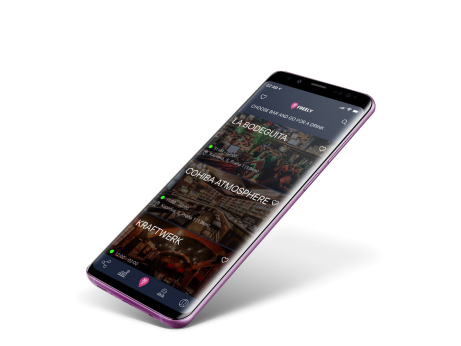
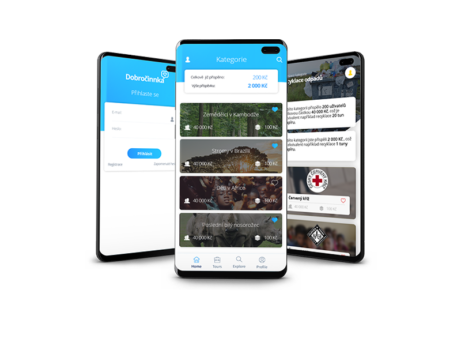

Komentáře nejsou povoleny.